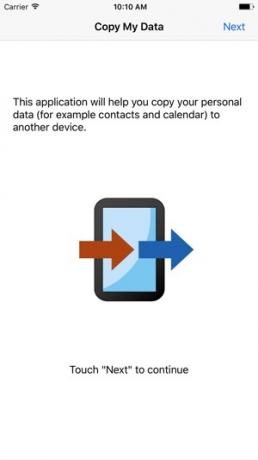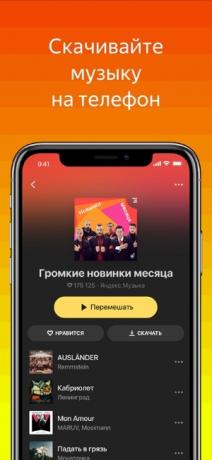6 vienkārši soļi, lai nodrošinātu vienmērīgu pāreju no Android uz iOS
Android Ios / / December 19, 2019
Dažas dienas pirms sākās pārdošanu atjaunināti viedtālruņi kompānija Apple. Pārdošanas pārspēt visus ierakstus, un tad miljoniem lietotāju drīz būs jāsaskaras ar grūtībām, ko rada pāreja no Android uz iOS. It īpaši, ka jaunie iPhone ekrāni pieauga līdz 4,7 "un 5,5", un operētājsistēma ir pievienoti vairāk iespējas pielāgošanu. Ka process gāja gludi, un visi informācijas atliekas neskarts, Layfhaker sagatavots instrukciju jūs sešas vienkāršas darbības.
Pirmajā nedēļas nogalē, Apple pārdeva 10 miljonus jauno iPhone - http://t.co/lzSnK7PRLkpic.twitter.com/NYv5WScPfx
- MakRadar (@MacRadar) 22. septembris 2014

Pievienojiet e-pasta kontus
Ja esat Android citu e-pasta adresi, vienkārši pievienojiet tos visus jūsu iPhone. Turklāt konfigurācija katras zīmes kontaktus, kalendārus, piezīmes un pasta tiks sinhronizēti.

Izmantot specializējies lietojumprogrammas
Ja jūs saglabāt savus kontaktus un kalendārus savā atmiņā Android viedtālrunis, izvēlieties vienu no īpašas lietojumprogrammas, kas palīdzēs jums nodot visu informāciju bez zaudējumiem. Daudzi no viņiem veic pārskaitījumus, izmantojot Wi-Fi, lai savieno smart phones ar datoru, jums nav jādara.
Piemēram, izmantojiet programmu Kopēt Mani datu. To var lejupielādēt bez maksas gan platformām, un ērti pārsūtīt visus nepieciešamos datus. Just instalētu lietotni viedtālruņiem un izpildiet norādījumus.
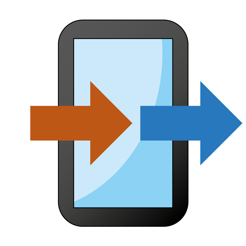
Cena: Bezmaksas
Cena: Bezmaksas
Piesakieties sociālajos tīklos
Ja jūsu kontaktpersonas un kalendārus, ir saistīta ar Facebook vai Twitter, izvēlieties atbilstošu lietojumprogrammu savā iPhone. Tālāk dodieties uz Iestatījumi un pēc tam saistās ar vēlamo sociālo tīklu.


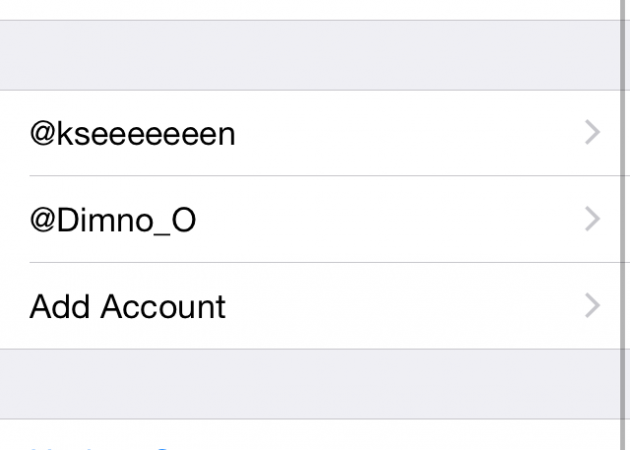
Pēc tam jums būs iespēja, lai sinhronizētu informāciju pārslēdzoties slīdņus "Kalendāri" un "Kontakti".

Izmantot specializējies lietojumprogrammas
Vieglākais veids, kā nodot visas savas fotogrāfijas un video no sava tālruņa uz viedtālruni - izmantot vienu no īpašas lietojumprogrammas. Līdzīgi, kontakti, vienkārši instalēt kādu no šīm programmām uz gan ierīcē un izpildiet norādījumus, lai sinhronizētu sīkrīkus, izmantojot Wi-Fi.
Mēs iesakām izmantot Kopēt Mani datu. Programma ir bezmaksas un to var lejupielādēt fotogrāfijas, kontaktus un kalendārus vienlaicīgi.
Sinhronizēt ar iTunes
Jūs varat arī pārvietot attēlus no Android iOS caur iTunes. Tas ir pietiekami, lai sekotu darbību secību:
- Connect Android viedtālrunis ar datoru un atrast fotoattēlus un videoklipus. Bieži vien tie atrodas mapē DCIM → Kamera. Ja jums ir Mac, instalēt bezmaksas lietotni Android File Transfer un to pašu ceļu programmas ietvaros.
- Kopēt fotogrāfijas no viedtālruņa uz mapi datorā.
- Pievienojiet savu iPhone ar datoru.
- Atveriet iTunes un iet uz jūsu iPhone.
- Atveriet cilni "Foto"atzīmējiet tuvumā "Sync fotogrāfijas no:" un atlasiet mapi, kurā atrodas kopēt fotogrāfijas. Ja arī jūs vēlaties, lai pārvietotu video, noklikšķiniet uz izvēles rūtiņas "Iekļaut video sinhronizāciju".
- prese pieteikties apakšējā labajā stūrī loga.

Augšupielādējis fotoattēlus var atrast sadaļā "Albums" progr "Foto".

Izmantojiet strimingovye pakalpojumi
Ja jūs esat izmantojis Android Viens no šiem pakalpojumiemVienkārši instalēt tos uz jūsu iPhone. Tas var būt, Spotify, Rdio, «Yandex. Mūzika "vai mazāk populāri Pandora un Beats mūzikas. Ievadiet konta informāciju un turpināt klausīties mūziku.
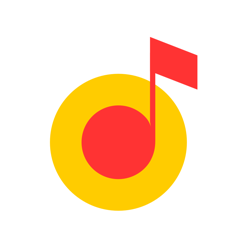
Cena: Bezmaksas
Cena: Bezmaksas
Cena: Bezmaksas
Importēt no datora
Instrukcijas ir līdzīgi tiem, sinhronizācija ar palīdzību foto iTunes.
- Atrodiet mapē mūzika viedtālruni vai līdzīgas progr sadaļa Android File TransferJa jums ir Mac, mūziku.
- Izvēlieties dziesmas un kopēt uz mapi datorā.
- Atveriet iTunes un galvenajā logā, atlasiet cilni "Mūzika".
- Pārvietot dziesmas no izvēlētās mapes, lai atvērtu mūzikas bibliotēku.
- Dodieties uz jūsu iPhone ar "Mūzikas" sadaļā, izvēlieties dziesmas vai visu bibliotēku, vai daži izvēlas no tiem, īpašu mākslinieks, albumu.
- Noklikšķiniet uz "Sync", un tad mūzika parādīsies jūsu iPhone.

Imports ePub-failus, izmantojot iTunes
Instrukcijas ir līdzīgi diviem iepriekšējiem gadījumiem:
- Atrast grāmatas un PDF dokumenti sadaļā viedtālruņa. Mac īpašniekiem vajadzētu izskatīties līdzīgi mapi iekšpusē pieteikumu Android File Transfer.
- Kopēt failus jums ir nepieciešams vienā mapē.
- Velciet grāmatas un PDF sadaļa IBooks → Lists vai iTunes → «Grāmatas» gadījumā, izmantojot Windows.
- Atveriet iTunes, izvēlieties datumus savām grāmatām un sinhronizēt.
PDF-failus var atrast tajā pašā sadaļā iBooks app jūsu viedtālrunis.
Izmantojiet trešo pušu lietotnēs

Ja esat lejupielādēt grāmatas, izmantojot Kindle, Google Play grāmatas vai Nook, vienkārši lejupielādēt atbilstošu lietojumprogrammu savā iPhone. Tad ievadiet savu lietotājvārdu un paroli un baudīt lasījums.

Imports no biroja suite iWork izmantojot iCloud
Pirmkārt, jums ir nepieciešams instalēt komplektu pieteikumu iWork. Par sīkrīkus īpašnieki, kas iegādāti pēc 2013. gada septembra varat lejupielādēt visus trīs no šiem progr par brīvu. Pārējais būs jāmaksā 329 rubļu par katru no tiem.
- Ja procesā izveidojot jaunu iPhone aizmirsāt iekļaut iCloud sinhronizāciju, izpildiet šo darbību secība.
Iet uz izvēlni "Iestatījumi» → iCloud. atlasīšana "Konts" pierakstieties, izmantojot savu Apple ID. Ja jums vēl nav, vienkārši izveidojiet jaunu. - Atgriezties uz izvēlni "iestatījumi ", Meklējiet labo pieteikumu un iestatīt slīdni "Lietot iCloud».
Tālāk, veikt tās pašas darbības ar Mac un PC.
Tāpat kā iepriekšējos piemēros, pārvietot dokumentus no šīs sadaļas dokumenti (Android File Transfer → dokumenti), lai atdalītu datorā izvēlēto mapi.
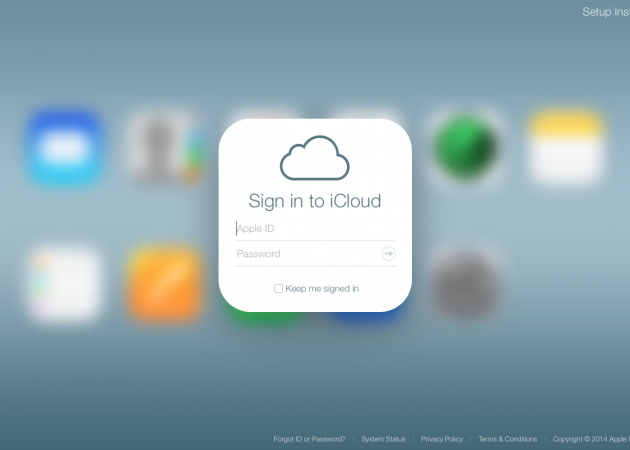

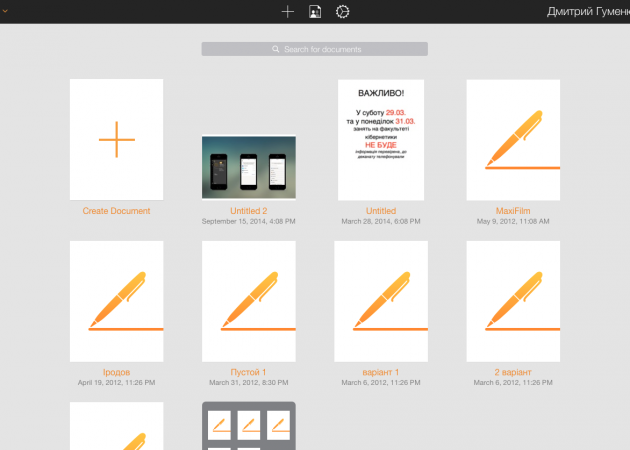
Lai lejupielādētu dokumentus iCloud, piesakieties iCloud.comIzmantojot savu Apple ID un paroli. Pēc izvēlieties vienu no pieteikumiem atkarībā no jūsu veida dokumentu. Vienkārši velciet un nometiet failu programmā, un tas tiks ielādēta uz mākoni un parādīsies visās ierīcēs, kas saistīti ar šo Apple ID.

App Store lepojas ar vairāk nekā 900 000 pieteikumi, kas ir ceturtdaļa lielāks nekā šis skaitlis Google Play, un prakse augsta līmeņa projektiem, lai uzsāktu pirmo lietu iOS - ir normāli. Lai ko jūs izmantojat Android, jūs esat pārliecināts, lai atrastu aizvietotāju vai pašu lietotni iOS.